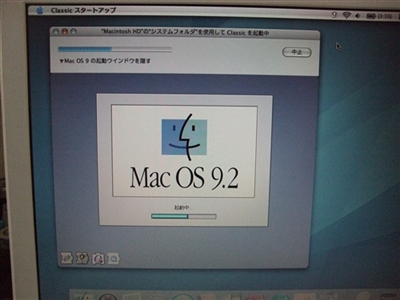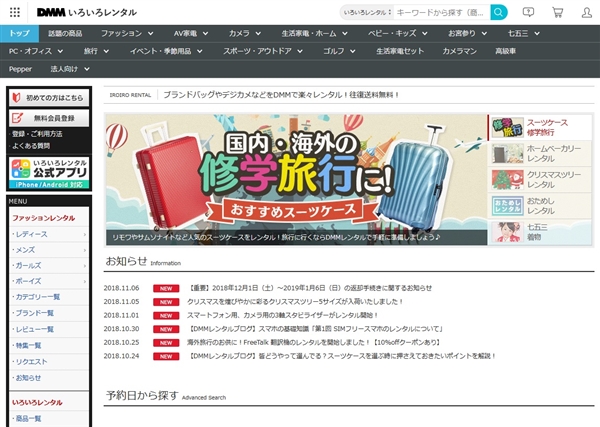MacOS X 10.4.11 TigerにMacOS 9.2 のクラシック環境を作成(インストール)する。MacOS 9.2のインストールディスクがなくてもMacOS X 10.4.11 TigerにMacOS 9.2 のクラシック環境を作成(インストール)する。事が出来ます。これで昔に使用していたソフトやアプリケーションを使用する事が出来るようになりました。今回は、MacOS X 10.4.11 TigerにMacOS 9.2 のクラシック環境を作成方法を掲載します。MacOS 9.2 のクラシック環境MacOS 9.2 のクラシック環境を作成するには普通、Macに付属のリカバリーディスクからクラシック環境をインストールすればいいのですが、ここでは、MacOS 9のインストールディスクがなく、今現在のOS(オペレーティングシステム)がMacOS X 10.2.4~10.4がインストールされ起動はするが、MacOS 9.2のインストールディスクがなくクラシック環境を作成する方法をお知らせします。MacOS 9.2 のクラシック環境を作成まずはMacOS 9.2 のクラシック環境を作成するのに必要なファイルをダウンロードします。必要なファイルは、NetBoot9 です。ダウンロードは、こちらで NetBoot9古いファイルなのでそろそろダウンロード廃止になりそうですが・・・NetBoot for Mac OS 9 に関する情報とソフトウェアのダウンロード投稿日: 2003/09/16ファイルサイズ: 500 MBAppleのダウンロードサイトです。ダウンロードしたNetBoot9のファイルをダブルクリックします。検証が終わり、ディスクトップにNetBoot For mac OS 9かできます。このNetBoot For mac OS 9をクリックし開きます。NetBoot For mac OS 9のなかのJapaneseをクリックし開きます。Japaneseの中のNetBoot_J.pkgをダブルクリックします。NetBoot For mac OS 9のインストーラーが出ますので指示に従いインストールします。まずインストールするハードディスクを指定します。ここでは一般的なMacintoshHDを指定しました。指定しましたらインストールをクリックします。NetBoot For mac OS 9のインストールが始まります。NetBoot For mac OS 9のインストールが正常に終了すればいいのですが、私の場合このようにインストールエラーしてしまいました。でも大丈夫ですよ。Macintosh HDを開くとNetBootInsutallationのフォルダーが出来ていると思います。NetBootInsutallationのフォルダーをダブルクリックし開きます。きっとこのようにアクセス権がないと言われると思いますのでアクセス権を変更します。NetBootInsutallationのフォルダーを指定しファイルから情報を見るを選択します。所有権とアクセス権の下の詳細な情報をプルダウンします。詳細な情報にあるオーナーの横のカギマークをクリックし解除します。カギマークを解除しましたらオーナーをadminに変更します。それからアクセスを読み書きに変更します。私の場合、グループなどもadminの読み書きに変更しました。変更しましたらNetBootInsutallationのフォルダーを開いてみます。どうですか?このようにフォルダーが開き下記のファイルが出ましたか?出ない場合はアクセス権を調整して下さい。フォルダーの中のNetBoot HD.imgをダブルクリックし開きます。するとディスクトップにNetBoot HDが出来上がってると思います。このNetBoot HDの中を開きます。このNetBoot HDの中のシステムフォルダーとApplicaitons(MacOS9)をハードディスクにコピーします。コピーが終わりましたら、再起動します。これでMacOS 9のクラシック環境が出来ている筈です。あとはMacOS 9のソフトやアプリケーションをCD入れるとMacOS XからクラシックMacOS9が起動できると思います。システム環境からも起動可能です。メニューバーに表示する事もできますよ。起動動画はこちら↓如何でした。MacOS 9.2のインストールディスクがなくてもMacOS X 10.4.11 TigerにMacOS 9のクラシック環境を作成する事ができます。これで昔、懐かしいソフトなどを動かす事ができますよ。以上、ためしたよドットコムでした。お薦めのパソコン!私も使用しているMINISFORUMから最新モデル登場!
ためしたよドットコム
「 出来る 」の検索結果
-
-
固定回線を変更する為にDMMレンタルを利用しWiMAX Speed Wi-Fi HOME L01を1ヶ月レンタルしてみました。この度、家の固定回線をADSLからADSLに変更するためどうしてもネットに接続出来ない期間が約3週間あり、このままでは家族からのクレームが起こりそうなので1ヶ月レンタル出来る端末を探していましたところDMM.comでWiMAXのレンタルが出来る事を知り、早速WiMAX Speed Wi-Fi HOME L01をネット予約してみました。何故、ADSLからADSLに・・・長年使用してきたSoftBankのホワイトBB(ADSL回線)を解約しYahooBBのバリュープラン(ADSL 50M)に変更した理由DMM.comでのレンタル凄いですね。DMM.comでのレンタルでは色々な商品がレンタルできるのですね。まさかWiMAXの1ヶ月レンタルが出来るなんて知りませんでした。早速、WiMAXのSpeed Wi-Fi HOME L01をレンタルしてみました。レンタル料金はこちら↓1ヶ月レンタルしても5,300円で送料無料です。返却時は負担かな?Speed Wi-Fi HOME L01なぜWiMAXのSpeed Wi-Fi HOME L01を選択したと言いますと、前にUQモバイルのTry WiMAXを利用し中々良かった為です。第三弾 Try WiMAXレンタルを利用して家のADSL回線とWiMAXの速度を比較してみました。Speed Wi-Fi HOME L01の巻また、家ではWiFiのルーターがあるのでLANケーブルの刺せるタイプが良かった為です。使用中のWiFiのルーターはこちら↓TP-LinkのArcher A9 AC1900 デュアルバンド ギガビット 無線LANルーターを購入し設定方法や速度の違いなどを調べました。DMM.comでレンタルしたSpeed Wi-Fi HOME L01DMM.comでレンタルしたSpeed Wi-Fi HOME L01が到着しました。開封してみます。↓内容物はSpeed Wi-Fi HOME L01 本体ACケーブルLANケーブル説明書DMMから納品書商品のお届け、ご返却の流れの説明書発送伝票(着払い)が入っていました。後はSpeed Wi-Fi HOME L01にLANケーブルを家のルーターに接続し電源を入れ終了。特には設定などありません。すぐにネットに接続出来ました。後は、ADSLの局内工事が終わるまでの辛抱です。レンタルしたSpeed Wi-Fi HOME L01の返却レンタルしたSpeed Wi-Fi HOME L01を返却する場合は、商品のお届け、ご返却の流れの説明書通りに行えば良いみたいですね。商品の返却も発送伝票(着払い)なので送料無料です。Speed Wi-Fi HOME L01の速度を計測DMM.comからレンタルしたSpeed Wi-Fi HOME L01の速度を計測してみました。接続方式は・・・iPhoneSE→ルーター(Archer A9 AC1900)→Speed Wi-Fi HOME L01→インターネットこの環境で計測してみました。結果は・・・このように下り124.89Mbpsで上り18.58Mbpsと言う結果になりました。結構速いですね。WiMAXも3日に10GBの制限がなければこのSpeed Wi-Fi HOME L01にしたいのですがね~取り合えずYahooBBのADSLが開通するまでの約1ヶ月間ですが使用します。最後に・・・DMM.comのいろいろレンタルは良いですね。借りたい商品のすべてがあります。一度、ご覧になって下さい。以上、ためしたよドットコムでした。お薦めのパソコン!私も使用しているMINISFORUMから最新モデル登場!
-
Yシャツの黄ばみや黒ずみを簡単にそして綺麗に落とす事が出来るのです。Yシャツの襟や袖口などの黄ばみや黒ずみは気になりますよね。いつも襟元が真っ白でキレイなワイシャツを着ていたいものです。黄ばみの原因である皮脂や黒ずみなどを簡単にしかも綺麗に落とす事が出来るのです。Yシャツの襟の汚れYシャツの襟の汚れは、黄ばみの原因である皮脂や黒ずみです。襟元をアップ↓汚いものをお見せいたしまして申し訳ございません。この様に、1日着ただけでもかなり汚れます。「2日着ているよ。」なんて言う方はいないですよね?洗濯は面倒ですがきちんと洗いましょう。また、家はYシャツはクリーニングに出すと言う方もいらっしゃいますよね?クリーニング屋さんでもYシャツの襟や袖口があまり綺麗になつてない場合がありませんか?そんな時は、クリーニングに出す前にご自分でYシャツの襟や袖口の汚れを落しておくか、クリーニング屋さんを替えるしかないですね。今回は、Yシャツの襟や袖口の汚れをご自分で落としてみましょう。必要な道具は・・・Yシャツの襟や袖口の汚れ落しに必要な道具は、家庭用の食器用洗剤とブラシだけです。スーパーやドラックストアなどでは、Yシャツの襟や袖口の汚れ落し専用の洗剤などが売られていますが、汚れ落ちが良くなかったです。此処では、ブラシではなく100円ショップで購入した、たわしを使用しています。Yシャツの襟や袖口の汚れに家庭用の食器用洗剤をつけます。後は、水を付けたブラシやたわしで軽くこするだけです。あまり力を入れ過ぎると生地が傷みますので注意して下さい。どうですか?写真写りが悪いので良くわからないと思いますが、線のような黒ずみが消えてないでしょうか?今回はすごい黄ばみはありませんが、夏などの季節はかなり酷くなります。Yシャツの襟や袖口の汚れを落としたら洗濯機に入れて普通に洗濯するか、クリーニング屋さんに出しましょう。洗い上がり洗い上がりのYシャツの襟や袖口の汚れはこの様になりました。アップ画像↓Yシャツの襟や袖口などの黄ばみや黒ずみを落とすにはひと手間掛かりますが、洗濯機だけではどうしても綺麗になりませんので頑張りましょう。いつも襟元が真っ白でキレイなワイシャツを着ていたいですからね・・・以上、ためしたよドットコムでした。お薦めのパソコン!私も使用しているMINISFORUMから最新モデル登場!